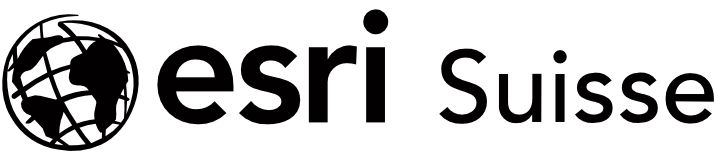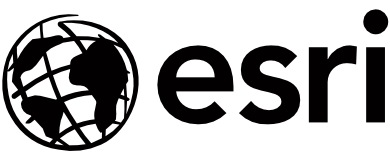Das neue R-Package “arcgis” der R ArcGIS-Bridge erleichtert die Bearbeitung und den Austausch von Geodaten aus dem Esri-Universum in R. Es vereinfacht die Verbindung zu ArcGIS Online und ArcGIS Enterprise, wodurch Daten einfacher innerhalb von Organisationen geteilt werden können. Dieser Blogeintrag zeigt, wie man in R bearbeitete Daten direkt nach ArcGIS Online übertragen kann.
Es gibt Neuigkeiten von der R ArcGIS-Bridge. Mit dem neuen R-Package arcgis erweitern sich die Möglichkeiten, Geodaten aus dem Esri-Universum im R-Umfeld zu bearbeiten. Neuerungen im R-Package sind Funktionen, die die Verbindung zu online Portalen wie ArcGIS Online und ArcGIS Enterprise vereinfachen. Diese erleichtern den Austausch und das Abrufen von in R bearbeiteten Daten innerhalb von Organisationen und Forschungsgruppen. Dieser Blogeintrag fasst die Neuerungen kurz zusammen und zeigt an einem Beispiel, wie in R bearbeitete Daten direkt nach ArcGIS Online übertragen werden können.
Die R ArcGIS-Bridge mit dem R-Package arcgisbinding ermöglicht es, Daten von ArcGIS in das R-Umfeld zu laden und diese wieder in ein ArcGIS-Format zu transformieren. Des Weiteren können mithilfe von arcgisbinding die importierten ArcGIS-Daten in ein sf– oder sp-Objekt konvertiert werden. Diese Objekte ermöglichen eine Vielzahl von Funktionen, die auf die von ArcGIS importierten Daten angewendet werden können.
Ebenfalls ermöglicht das arcgisbinding Package das Erstellen von Geoprocessing-Tools. Diese können in ArcGIS implementiert werden, sodass Mitarbeitende ohne tiefe R-Kenntnisse an der Zusammenarbeit von R und ArcGIS beteiligt werden können.
Das arcgisbinding-Package in R ist nun Teil des neuen Meta-Packages arcgis, das zusätzlich die Packages arcgisutils und arcgislayers umfasst. Besonders interessant für Entwickler:innen mit R-Kenntnissen ist das Package “arcgisutils”. Dieses ermöglicht unter anderem das Schreiben von sf-/sp-Objekten in spezifische Esri-Objekte, was die Integration und Verarbeitung von Geodaten in R erheblich vereinfacht.
Außerdem läuft die Authentifizierung des ArcGIS Online sowie Enterprise Zugangs über das Package arcgisutils. Das arcgislayers-Package vereinfacht die Handhabung von Layern und ermöglicht es, Objekte aus R in online Portalen von esri zu publizieren.
Beispielsweise können lokal oder online gespeicherte Daten mit der `arc_read`-Funktion eingelesen werden. Diese Funktion hat den Vorteil, dass sie Rasterdaten, Feature Layer und Tabellen direkt in sf- oder SpatRaster-Objekte verwandeln kann.
Des Weiteren können neuerdings räumliche Filter auf Layer angewandt werden. Funktionen wie `add_item` und `publish_layer` ermöglichen es, Layer aus R mit Tags, Beschreibungen sowie Veröffentlichungsparametern in ArcGIS Online oder Enterprise zu veröffentlichen.
HotSpot-Analyse von Unfalldaten in R
Im folgenden Abschnitt werden die arcgisbinding-, arcgisutils– und arcgislayers– Packages verwendet, um Hotspots von Verkehrsunfällen in Leipzig zu analysieren und in ArcGIS Online hochzuladen.
Schritt 1
Zuerst werden die Verkehrsunfalldaten aus dem ArcGIS Living Atlas of the World per URL und der `open`– Funktion hinzugefügt. Die aus dem Living Atlas kopierte URL muss am Ende mit “/0” ergänzt werden, um den Feature Layer in der online Datenbank auszuwählen. Mit der Funktion `open` wird eine Arc-Dataset-Class ausgegeben. Für die weitere Bearbeitung in R wird das Datenformat Arc-Dataframe benötigt. Mithilfe der Funktion `select` kann diese Transformation vollzogen und die Daten weiterhin fokussiert werden.
In dem Beispiel wurde die räumliche Dimension durch die SQL WHERE-Klausel eingeschränkt. Es werden nun alle Unfälle im Leipziger Stadtgebiet angezeigt. Das erstellte Arc-Dataset wird im nächsten Schritt mit der Funktion `data2sf` in ein sf-Objekt umgewandelt.
Schritt 2
Mit einem sf-Objekt und dem sfhotspot– Package können diverse Hotspot-Analysen durchgeführt werden. In dem Beispiel wurden vier Analysen dargestellt:
Zuerst wurde die Anzahl von Unfällen pro Zelle geprüft (1).
Um weichere Übergänge zwischen den Zellen herzustellen und somit die nächstliegenden Nachbarn mitzuberücksichtigen, konnten Parameter wie Kernel Density und Nearest Neighbour zur Analyse hinzugefügt werden (2).
An dritter Stelle wurde die zeitliche Ebene in den Daten getestet. Die Unfalldaten stammen aus dem Jahr 2022. Für diesen Zeitraum wurde geprüft, ob Hotspots beispielsweise stetig bleiben, abnehmen oder stärker werden (3).
Die letzte Analyse zeigt die Anzahl von Unfällen pro Zelle im Vergleich vom Wochenende zu innerhalb der Woche (4).
Schritt 3
Nach der Analyse in R können die Daten in ein ArcGIS-Portal hinzugefügt werden. Um die Verbindung herzustellen, muss ein sogenannter Token (Schlüssel) für die Authentifizierung erzeugt werden. Hier bietet das Package arcgisutils viele Möglichkeiten für die Verbindung je nach Bedarf des online Portals an.
Wenn, wie in Schritt 1, bereits eine Verbindung mit ArcGIS Pro (im Store erhältlich) hergestellt wurde, liest die Funktion `auth_binding ` den Authentifikationsschlüssel aus dieser Verbindung heraus. Dieser Token kann unter anderem in den Funktionen `add_item` und `publish_layer` eingefügt werden, um die bearbeiteten Objekte im Portal hochzuladen.
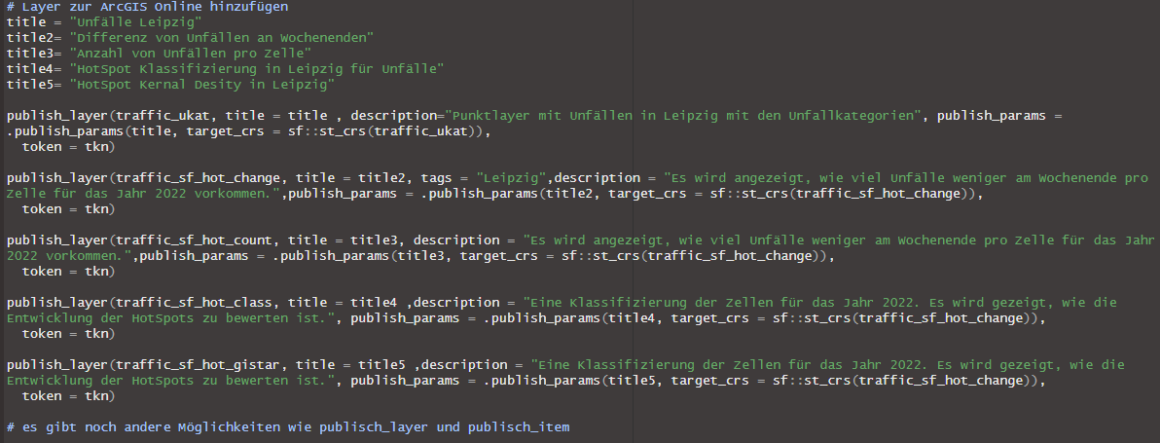
Schritt 4
Die hochgeladenen Layer oder Items sind, bei erfolgreicher Ausführung, unter der ersten Registerkarte „Inhalt -> „Eigene Inhalte“ in ArcGIS Online zu finden. In ArcGIS Online können die aus R importierten Daten im MapViewer angezeigt, dort in der Symbolisierung angepasst, gefiltert und als Karte exportiert werden.
Ob erstellte Karte oder importierter Layer, in ArcGIS Online gibt es vielfältige Möglichkeiten, diese Objekte zu visualisieren. Beispielsweise können die Daten in einem Dashboard, Atlas-Instant App oder einer StoryMap integriert werden.
Für die visuelle Darstellung der Hotspot-Analysen eignet sich die Anwendung Medien-Karten. Diese ermöglicht es, übereinander liegende Layer in einer Karte mithilfe eines Schiebereglers zu vergleichen. Als Vergleichsdaten zu den bereits durchgeführten Analysen werden Hotspots von Unfällen mit Fahrradbeteiligung berechnet. Dafür muss in der WHERE-Klausel des Scripts nur ein Filterargument hinzugefügt und die Titel der zu veröffentlichenden Layer-Namen geändert werden.
Nach Ausführen des Scripts befinden sich nun die gleichen Hotspot-Analysen für alle Unfälle sowie Unfälle mit Fahrradbeteiligung in der Registerkarte „Eigene Inhalte“ in ArcGIS Online.
Um Analysen in der Medienkarte vergleichen zu können, erstellen Sie thematische Karten im MapViewer. Nach einer einfachen Konfiguration der Medienkarte können Sie beispielsweise klassifizierte Hotspots oder die Differenz der Unfälle am Wochenende in einer Anwendung vergleichen.
Zusätzlich zum Vergleich der Inhalte können weitere Funktionen, wie beispielsweise eine Legende, Adresssuchfunktion und Grundkartenänderung zu der Anwendung hinzugefügt werden.
Zusammenfassung
An der HotSpot-Analyse der Unfalldaten sind die Möglichkeiten der R-ArcGIS Bridge deutlich zu erkennen. Personen mit einer ArcGIS Subskription haben mit der Bridge die Gelegenheit, Daten aus dem Living Atlas, der Datensammlung ihrer Organisation oder weiteren Portalen, Geodaten zu verarbeiten.
Die neuen Funktionen von arcgisutils und arcgislayers vereinfachen die direkte Kommunikation mit Esri- Portalen, ohne die Daten lokal speichern zu müssen oder in ArcGIS Pro einzulesen. Data Scientist, Forschende oder auch Studierende können dementsprechend Hand in Hand ArcGIS-Daten in der R-Umgebung bearbeiten, analysieren und an die vielfältigen Packages anbinden.
Somit existiert neben der Python API von Esri eine weitere Option, Open Source Arbeitswege in das Esri Universum zu integrieren.